Slack è una potente piattaforma di collaborazione in team con un'opzione desktop e basata sul Web su PC e Mac.
L'app desktop Slack è gratuita e ha quasi le stesse funzionalità della versione del browser Slack. Ma quali differenze ci sono nella versione desktop che la fanno risaltare?
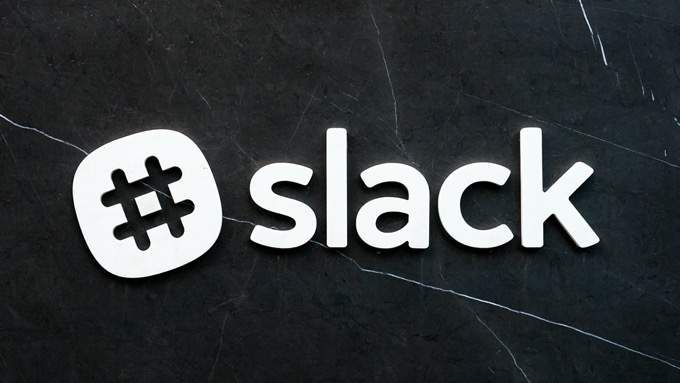
Ci sono certamente alcune differenze, ma ci sono abbastanza vantaggi nell'usare l'app desktop Slack per cambiare? Spiegheremo tutto ciò che devi sapere perché non è così chiaro subito.
Notifiche desktop è il motivo per cui dovresti usare l'app desktop Slack
Diciamo "notifiche desktop migliori" perché è possibile impostare notifiche tramite il browser, ma l'esperienza non è eccezionale. Il motivo principale è semplice: se chiudi la scheda con lo spazio di lavoro Slack, non riceverai più notifiche. Devi avere attivamente una scheda aperta.
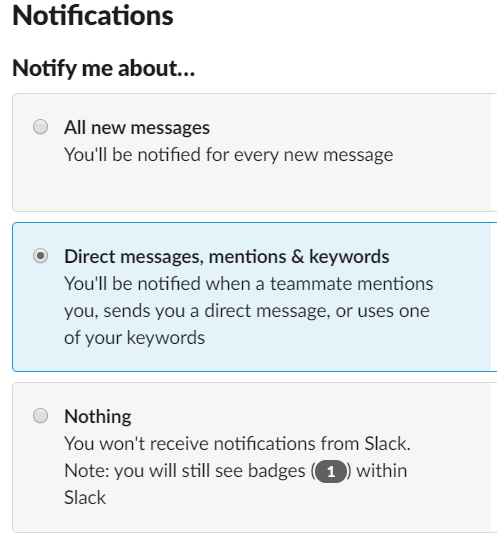
Sull'app desktop Slack, puoi chiudere la finestra e per impostazione predefinita ridurrà al minimo il tuo vassoio, e a questo punto appariranno comunque tutte le notifiche che potresti ricevere. Ciò ti consente di liberarti di Slack ma non perderai nulla di importante.
In termini di funzionalità di notifica effettiva, è molto simile sia sul desktop che sul browser. Su entrambe le piattaforme è possibile modificare i suoni di notifica e configurare le impostazioni di notifica per le discussioni che si seguono. Puoi scegliere di impostare le notifiche per tutti i messaggi o solo i messaggi che contengono un @mention o una parola chiave che hai incluso nell'elenco delle parole chiave nella pagina delle preferenze di notifica.
In_content_1 all: [300x250] / DFP: [640x360]->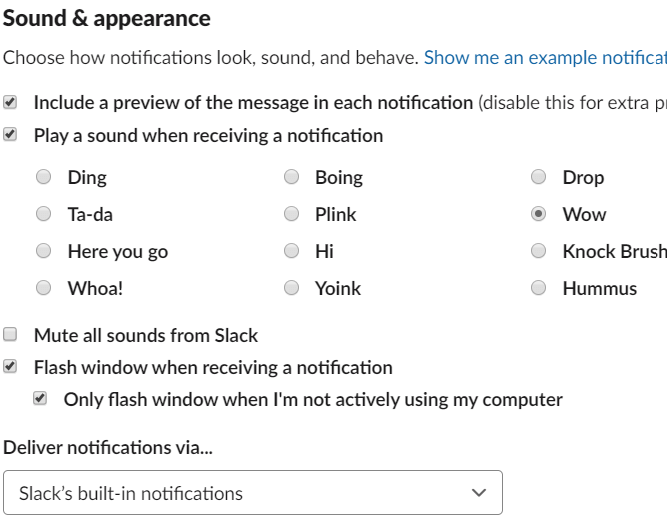
Due funzionalità extra sul desktop consentono di impostare la modalità di consegna delle notifiche. Puoi scegliere di ricevere le notifiche tramite il sistema di notifica integrato di Slack, tramite Windows Action Center o una notifica abbreviata anche tramite Windows Action Center. Per le notifiche del browser, sei costretto a utilizzare il Centro operativo di Windows.
Puoi anche impostare l'icona del browser in modo che lampeggi quando ricevi una notifica in modo da non dimenticartene. Con queste sottili modifiche all'app desktop Slack, è molto più facile catturare ogni messaggio o conversazione importante.
Altre scorciatoie da tastiera
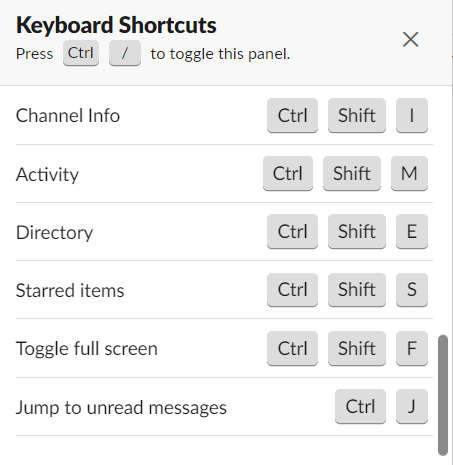
Utilizzo l'app desktop Slack ti offre anche una più ampia selezione di scorciatoie da tastiera. Molte delle scorciatoie da tastiera vengono trasferite dal browser, ma ne vengono aggiunte altre. Questo perché ci sono molte scorciatoie riservate al browser che vengono liberate utilizzando l'app desktop autonoma.
Abbiamo fornito una panoramica di quali scorciatoie da tastiera sono disponibili solo nell'app desktop Slack di seguito.
Ctrl + F- Usa la ricerca slack
Ctrl + Maiusc + M- Apri il pannello Attività
Ctrl + Maiusc + I- Apri il pannello Dettagli canale
Ctrl + J- Vai ai messaggi non letti
Potrebbe non sembrare molto, ma queste poche scorciatoie aggiuntive aiutano a portare più comodità. Ad esempio, sappiamo tutti come Slack ha uno dei più potenti motori di ricerca in un software di collaborazione in team, quindi essere in grado di navigare rapidamente lì con Ctrl + F, quindi non dobbiamo togliere le mani dalla tastiera sicuramente risparmia un po 'di tempo con la tua vita con Slack.
Avvia Slack in modo più conveniente
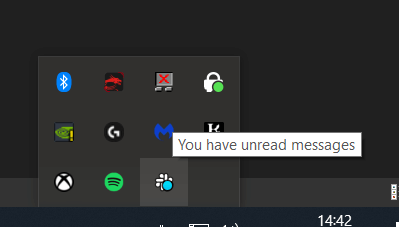
Puoi impostarlo in modo che Slack si avvii non appena tu accendi il tuo sistema. Inoltre, quando Slack è aperto, si minimizza ogni volta che fai clic sul pulsante Chiudi finestra, il che significa che è sempre lì in background, pronto per l'accesso in qualsiasi momento.
L'app desktop Slack è un'ottima alternativa a coloro che hanno bisogno di Slack a portata di mano. Certo, puoi accedere rapidamente a Slack anche nel tuo browser, ma l'app desktop lo rende un po 'più conveniente.
Passare più facilmente tra i team Slack
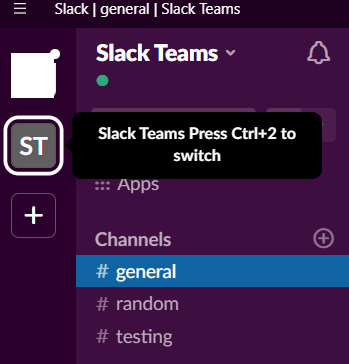
La funzionalità del browser per passare da una squadra all'altra funziona in questo modo: accedi a più squadre e usi Ctrl + 1-9 per passare da un'area di lavoro all'altra. Il problema è che il browser sovrascriverà spesso questo comando per passare anche da una scheda all'altra.
Una soluzione potrebbe essere quella di aprire più schede sul browser e avere una scheda per ogni area di lavoro, ma questo diventa disordinato e è travolgente se devi navigare rapidamente attraverso più aree di lavoro.
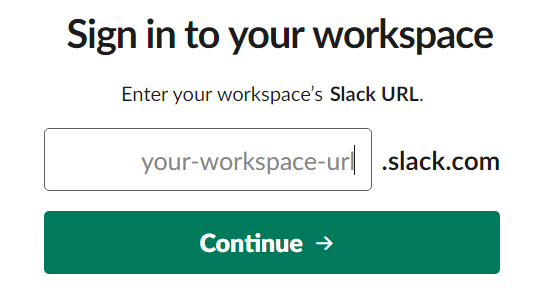
Sul desktop, i comandi Ctrl + 1-9 funzioneranno senza problemi, ma puoi anche vedere le tue aree di lavoro in alto a sinistra - c'è un piccolo pannello in cui sono visibili tutte le icone dell'area di lavoro. In qualsiasi momento puoi fare clic sul pulsante + per aggiungere altro anche qui.
Riepilogo: non è necessario un desktop lento, ma è vantaggioso
Il fantastico La cosa positiva di Slack è che tutte le funzionalità sono già disponibili nel browser, ma non è possibile ignorare la comodità aggiuntiva fornita dall'utilizzo di un'applicazione desktop. È semplice come avere più scorciatoie da tastiera liberate, più libertà nel controllare e monitorare le notifiche e più comodità nel passare da un'area di lavoro all'altra.
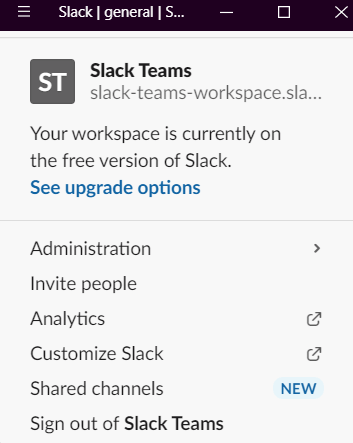
Potrebbe piacerti anche che l'uso dell'app desktop Slack ti permetta di ridimensionare la finestra, il che è utile quando lavori con un display piccolo. È possibile anche sul browser, ma devi quindi gestire tutte le altre schede del tuo browser di dimensioni ridotte. Potresti aprire un'altra finestra del browser, ma poi si rovina con il tuo flusso di lavoro mentre passi costantemente tra due finestre del browser.
In sintesi, i vantaggi sono piccoli, ma abbastanza convenienti da considerare seriamente. Cosa ne pensi di Slack? Vale la pena usare l'app desktop o preferisci usare software di collaborazione per team diversi? Lascia i tuoi pensieri nella sezione commenti.